
Компьютерные системы и сети. Проектирование компьютерных сетей в пакете OPNET
.pdf31
Окно Choose Results можно так же вызвать следующими способами:
–кликните правой кнопкой мыши в любом пустом месте рабочей сетки и выберите в открывшемся меню Choose Individual Statistics. Сбор статистик выбранных таким образом, как и в предыдущем случае, будет производиться со всех объектов, поддерживающих данную функцию;
–кликните правой кнопкой мыши на объекте, показатели которого вас интересуют, и выберите в открывшемся меню
Choose Individual Statistics. Сбор статистик выбранных этим способом, отразит показатели выбранного объекта.
3.5.6. Настройка симуляции
Перед началом процесса симуляции необходимо настроить некоторые её параметры. Для этого на панели инструментов нужно нажать кнопку configure/run simulation (настройка/запуск режима симуляции) либо в главном меню выбрать вкладку
Simulation (моделирование) → Configure Discrete Event Simulation (настройка моделирования дискретных событий) и войти в режим симуляции. Откроется диалоговое окно настройки параметров моделирования Configure Simulation: switchvshub — hub (название проекта — название сценария) с несколькими вкладками. Основные из них: Common — общие настройки, Global Attributes — настройки, применимые ко всему проекту, Object Attributes — настройки, применимые к отдельным объектам сети.
Во вкладке Common задаются общие параметры моделирования. Установите длительность моделирования Duration: 2 minute(s). В соответствии с рисунком (Рисунок 3.19).
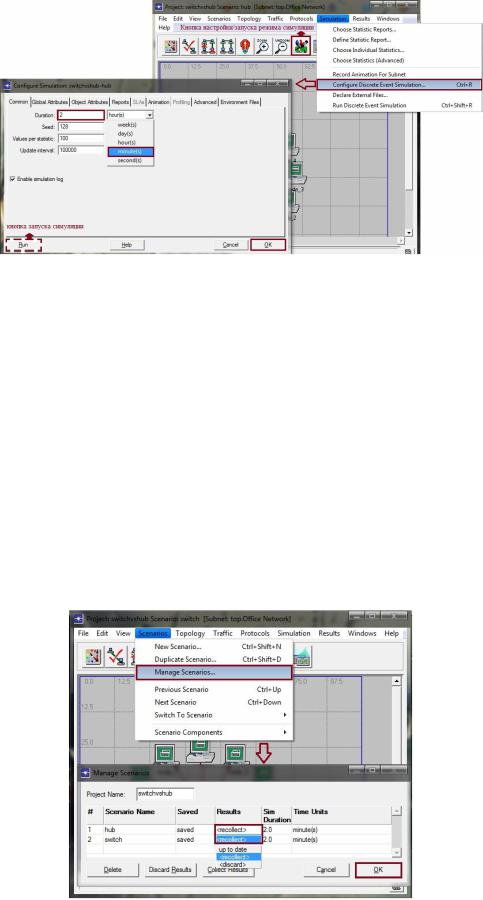
32
Рисунок 3.19 — Пример настройки симуляции
3.5.7. Запуск моделирования
Если нажать на кнопку Run в окне Configure Simulation, запустится процесс симуляции текущего открытого сценария. Так, после завершения моделирования одного сценария, нужно будет перейти к следующему и снова запустить по аналогии процесс уже для этого случая.
Чтобы запустить моделирование сразу двух сценариев можно воспользоваться менеджером сценариев, выбрав в панели меню Редактора проекта вкладку Scenarios → Manage Scenarios. В открывшемся окне измените значения поля Results (результаты) в обеих строках на <collect> или <recollect>, в соответствии с рисунком (Рисунок 3.20).
Рисунок 3.20 — Пример запуска моделирования

33
Рисунок 3.21 — График активности моделирования
Во время моделирования процессов, происходящих в построенных сетях сценариев 1 и 2 (сначала происходит симуляция сети первого сценария, а затем второго), в реальном времени на экране строится график активности, состоящий из двух кривых: синяя отображает ситуацию в каждый момент времени, (время откладывается по оси абсцисс), красная показывает среднее значение.
3.5.8. Просмотр результатов
Для сравнения результатов моделирования сетей сценариев 1 и 2 в меню Редактора проекта выберите пункт Results → Compare Results (сравнения результатов). Либо нажмите на па-
нели инструментов кнопку View graphs and tables of collected statistics (просмотр результатов) и в выпадающих меню выбора режима просмотра выберите параметры As Is (как есть), All Scenarios (все сценарии), Overlade Statistic (просмотр всех ста-
тистик в одном поле). Используйте кнопку Show (показать) для более подробного графика при просмотре результатов моделирования.
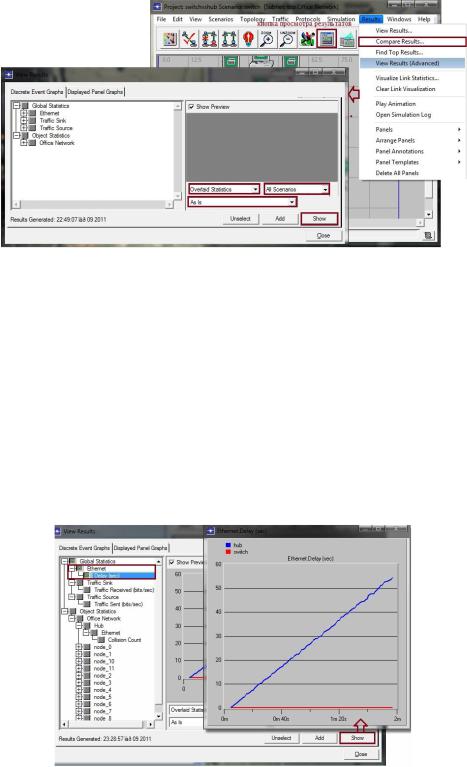
34
Рисунок 3.22 — Пример открытия окна просмотра результатов моделирования
Слева в окне расположен список статистик, доступных к просмотру. Выберем к просмотру интересующие нас в плане сравнения результатов по двум сценариям статистики:
–задержка доставки для фреймов Ethernet. Для просмотра выберите и раскройте пункт Global Statistic → Ethernet и выберите статистику Delay. Вы можете видеть, что эта задержка для коммутатора мала и постоянна, в то время задержка для концентратора растет неограниченно;
Рисунок 3.23 — Пример просмотра результатов моделирования
–оценка трафика приемника. Разверните пункт Traffic Sink,
и выберите статистику Traffic Received, которая показывает общую сумму трафика по всем станциям в локальной сети. Вы можете увидеть, что трафик получил в концентрато-
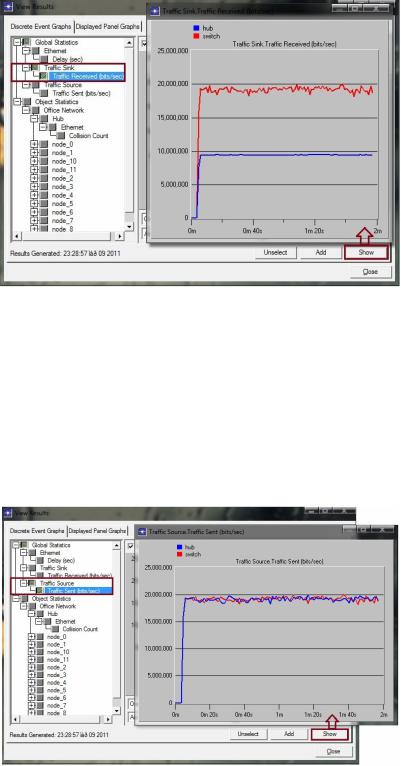
35
ре вершину около 10 Мбит/с — номинальная скорость концентратора. Коммутатор, с другой стороны, легко обеспечивает почти в два раза превышающий объем трафика;
Рисунок 3.24 — Пример просмотра результатов моделирования
–оценка трафика источника. Разверните пункт Traffic Source, а затем выберите статистику Traffic Sent(bits/sec).
Статистика показывает общую сумму трафика от всех станций в локальной сети. Вы можете увидеть, какой объем трафика был создан в обоих сценариях. Коммутатор, однако, может фактически передать этот трафик.
Рисунок 3.25 — Пример просмотра результатов моделирования
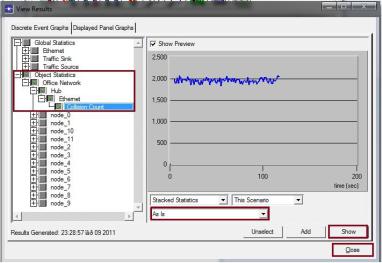
36
Нажмите снова на статистику, чтобы отключить просмотр. Нажмите Close, чтобы закрыть окно сравнения результатов. Теперь, мы будем смотреть на статистику, которая относится только к сценарию концентратора — подсчет коллизий. Перейдите к сценарию 1. Выберите в главном меню вкладку Results → View Results (Просмотр результатов). Разверните вкладки Object Statistics (статистики объекта) → Office Network (офисная сеть) → Hub → Ethernet и выберите статистику Collision Count. Эта статистика показывает количество столкновений, которые произошли в самом концентраторе во время моделирования. Вы можете увидеть, что произошло около 2000 столкновений в секунду.
Рисунок 3.26 — Пример просмотра результатов моделирования
Примечание. Для простого просмотра результатов моделирования какого-либо сценария в меню Редактора проекта выберите пункт Results→View Results. Откроется окно просмотра результатов моделирования View Results, подобное окну сравнения результатов, в котором слева отобразится список собранных статистик, но только выбранного сценария.
3.6. Контрольные вопросы
1.Что представляют собой средства имитационного моделирования? Основные достоинства и недостатки данного вида моделирования.
2.Что такое рабочая группа и узел сети?
37
3.Дайте определения концентратора и коммутатора? Основные функции и отличия в их работе.
4.Что такое прозрачный (transparent) коммутатор?
5.Что такое коллизия, и какие средства борьбы с этим явлением применяются в сетях с технологией Ethernet?
6.Назовите основные характеристики канала передачи данных.
7.Что такое пропускная способность канала связи?
8.От чего зависит пропускная способность линии?
9.Что такое полоса пропускания линии?
10.Что такое спектр сигнала?
11.Объясните связь между полосой пропускания линии и максимально возможной пропускной способностью.
12.Что такое фреймом (frame)?
38
4. ЛАБОРАТОРНАЯ РАБОТА № 2 ПРОТОКОЛЫ МАРШРУТИЗАЦИИ RIP И OSPF. ПРОТОКОЛ ОБМЕНА УПРАВЛЯЮЩИМИ СООБЩЕНИЯМИ ICMP, PING
Продолжительность — 4 часа. Максимальный рейтинг — 6 баллов.
4.1. Цель работы
Познакомиться с назначением, принципом работы и изучить поведение протоколов маршрутизации RIP, OSPF и протокола обмена управляющими сообщениями ICMP. Получить навыки использования таблиц маршрутизации. Ознакомиться с назначением и применением эхо-запросов и эхо-ответов (Ping).
4.2. Задание
В соответствии с вариантом индивидуального задания спроектировать сети для исследования работы протоколов RIP, ICMP в случаях наличия/отсутствия сбоя связи в сети и протокола OSPF, в случаях отсутствия/наличия балансировки нагрузки и разделения сети на разные иерархические уровни.
4.3. Программа работы
1.Ознакомиться с теоретическим материалом по теме лабораторной работы.
2.Спроектировать в соответствии с заданным вариантом схемы исследуемых сетей на основе виртуальной среды для моделирования OPNET IT Guru для случаев (сценариев):
–Проект 1. Исследование работы протоколов RIP, ICMP:
–наличия сбоя связи в сети;
–отсутствия сбоя связи в сети.
–Проект 2. Исследование работы протокола OSPF:
–балансировка нагрузки между двумя узлами сети;
–балансировка нагрузки между узлами отсутствует;
–сети разделены на разные иерархические уровни.
39
3.Произвести настройку протоколов, полученных согласно варианту, для каждого случая.
4.Произвести настройку моделирования на получение следующей информации:
–общее поступление трафика;
–таблицы маршрутизации (для протокола RIP);
–обзор маршрутов запроса трафика (для протокола
OSPF);
–отчет о маршрутизации пройденных пакетов и обзор путей эхо-запросов и эхо-ответов(для протокола ICMP).
5.Произвести моделирование и изучить на основе его результатов работу протоколов маршрутизации и обмена управляющими сообщениями для каждого сценария.
6.Составить отчет о проделанной работе, в котором привести:
–схемы исследуемых сетей, согласно варианту;
–результаты моделирования каждого сценария;
–выводы о проделанной работе, исходя из полученных результатов моделирования;
–ответы на контрольные вопросы.
4.4. Варианты индивидуальных заданий
Таблица 4.1 — Варианты для работы по протоколу RIP
Вариант |
Схема |
Сбой со- |
Необходимый |
|
единения (с) |
путь |
|||
1 |
1 |
100 |
|
|
2 |
150 |
Router 1 — |
||
3 |
|
200 |
||
|
Router 7 |
|||
4 |
2 |
250 |
||
|
||||
5 |
300 |
|
||
6 |
|
100 |
|
|
7 |
3 |
150 |
Router 1 — |
|
8 |
200 |
|||
Router 8 |
||||
9 |
|
250 |
||
|
|
|||
10 |
4 |
300 |
|
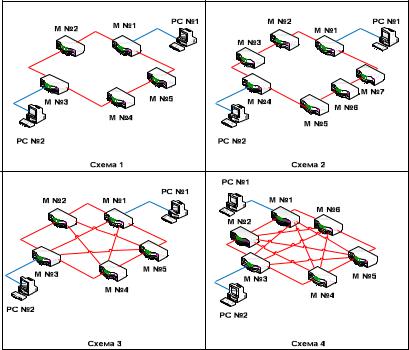
40 |
Рисунок 4.1 — Варианты схем по протоколу RIP |
Таблица 4.2 — Варианты для работы по протоколу OSPF
Вариант |
Схема |
Путь |
11 |
|
М7—М10 |
12 |
1 |
М7—М9 |
13 |
|
М7—М1 |
14 |
|
М10—М1 |
15 |
2 |
М10—М6 |
16 |
|
М10—М7 |
17 |
|
М11—М7 |
18 |
3 |
М11—М6 |
19 |
|
М11—М1 |
20 |
4 |
М8—М11 |
